详细教您win7网络适配器不见了怎么办,系统技术
导读:系统技术系统技术 win7系统是微软2009 年的发布的操作系统,也是如今最完善的操作系统了,稳定流畅。今天,我就给大家介绍一下在使用win7系统过程中遇到的网络适配器不见了的学习电脑技术有没有网络培训机构ito粉知识大全。

win7系统是公司网站建设微软2009 年的发布的操作系统,也是如今最完善的操作系统了,稳定流畅。今天,我就给大家介绍一下在使用win7系统过程中遇到的网络适配器不见了的问题,又遇到相同情况的朋友不妨了解一下。
方法一、启用网络适配器
右击桌面“网络”图标,选择属性,然后在“更改适配器设置”中,看看有没有被停用的本地连接,如果有就右击选择启用即可。

网络适配器电脑图解1
方法二、开启无线开关
如果是笔记本电脑,看下无线网络是否被关闭,一般无线开关会在机身上,或是通过FN+F的方式来打开。

win7网络适配器不见了电脑图解2
方法三、安装驱动
1、右击”计算机“,选择弹出菜单中的属性。
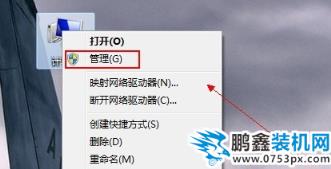
win7网络适配器不见了电脑图解3
2、点击左侧的设备管理器。

网络适配器电脑图解4
3、打开&ld网站seo优化课程quo;网络适配器”。
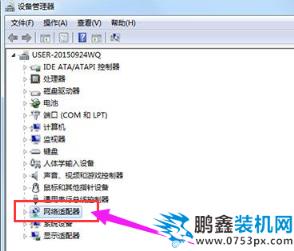
网络适配器电脑图解5
4、点击网卡驱动。
win7网卡驱动安装电脑图解6
5、选择“驱动程序”下的更新驱动程营销型网站建设序。
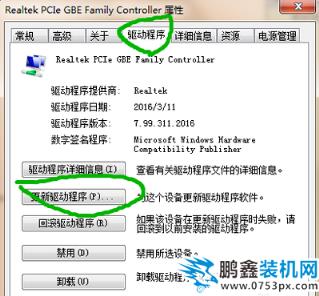
win7网卡驱动安装电脑图解7
这就是今天为大家带来的win7网络适配器不见了的解决方法了,如果你正遇到同样的问题,希望能帮助到你。
相关文章:
win10网络适配器不见了怎么办
网络适配器有感叹号怎么办
xp系统蓝牙适配器怎么用
相关学习电脑技术有没有网络培训机构ito粉知识大全。声明: 本文由我的SEOUC技术文章主页发布于:2023-06-26 ,文章详细教您win7网络适配器不见了怎么办,系统技术主要讲述不见了,教您,系统技术网站建设源码以及服务器配置搭建相关技术文章。转载请保留链接: https://www.seouc.com/article/it_20350.html

















